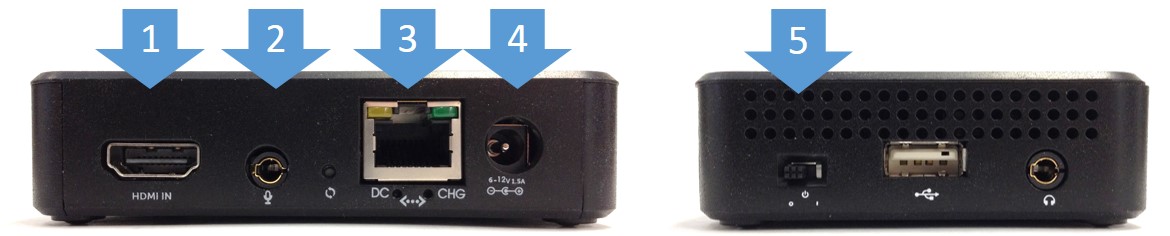Руководство по начальной установке коммуникатора VidiU
Информация о коммуникаторе VidiU
Устройство VidiU компании Teradek представляет собой компактного размера коммуникатор, используемый для преобразования аудио и видео сигналов для Интернет-трансляции. Устройство оснащено одним линейным входом HDMI (для видео) и одним линейным 3,5 мм стереовходом (для аудио). Устройство способно транслировать по проводным (рекомендуется) или беспроводным каналам, а также посредством Интернет-соединения через USB-модем 3G/4G по сетям мобильной связи. Также устройство может автономно функционировать в течение 3 часов.
См. Приобретение продуктов Интернет-трансляции для получения детальной информации.
Средства ручного управления коммуникатором VidiU
Хотя мы рекомендуем использование Интернет-интерфейса или мобильного приложения для управления коммуникатором VidiU, вам необходимо знать порядок управления средствами ручного контроля для завершения первоначальной установки. 
Красная кнопка
- Из главного меню = Запуск/Стоп трансляции
- В другом месте = Отмена/Escape
Черный Джойстик/Кнопка
- Нажать = Выбрать
- Вверх/вниз = "Перейти" вертикально по опциям
- Вправо = вниз по меню
- Влево = Возврат к предыдущему уровню меню
Кабели и начало работы
- Подключите кабель HDMI к порту HDMI коммуникатора VidiU.
- Если у камеры есть линейный выход HDMI, подключите HDMI непосредственно к коммуникатору VidiU и видеокамере.
- Если видеокамера оснащена другим типом выхода или если она подключена к системе трансляции видеосигнала в здании, необходимо использовать преобразователь видеосигнала и совместимый видеокабель. См. Преобразователи видеосигнала.
- Подключите источник звукового сигнала к линейному 3,5 мм стерео аудиовходу.
- Для Интернет-трансляций используется линейный выход звуковой системы причастного зала (как правило, он расположен на панели спутникового шкафа) или линейный выход микрофона. См. Настройка аудио.
Примечание: Для лучшего контроля уровней громкости рекомендуется использовать аудиомикшер. См. Использование аудиомикшера.
- Подсоедините сетевой кабель системы от гнезда сети к коммуникатору VidiU.
- Включите электропитание коммуникатора VidiU посредством адаптера электропитания.
- Нажмите кнопку включения устройства.
Включится экран и появится логотип VidiU, который будет отображаться в процессе загрузки. Процесс займет около двух минут.
Пропустите подсказки на экране.
После загрузки системы на экране отобразятся несколько подсказок. Сделайте следующее:
- Если система выдаст "Update Available [Доступно обновление]", то перейдите к опции "[Пропустить]" и нажмите кнопку Menu [Меню].
- Если система выдаст "Choose Platform [Выберите платформу]", то перейдите к опции "Set Up Later [Настроить позднее]" и нажмите кнопку Menu [Меню].
Настройка и управление коммуникатора VidiU
Доступ к веб-интерфейсу
В первую очередь подсоедините ваш компьютер или мобильное устройство к той же проводной или беспроводной сети, что и устройство VidiU. Затем вам потребуется найти IP-адрес устройства VidiU (например, 10.xxx.xx.xx). Для этого:
- Нажмите кнопку Menu [Меню] (на передней панели устройства VidiU).
- Перейдите внизу в раздел "Network Settings [Сетевые параметры]" и нажмите кнопку Menu [Меню].
- Выбрав "wired [проводное]", нажмите кнопку Menu [Меню]. Система отобразит IP-адрес (например, 10.109.23.56).
- Введите и перейдите к IP-адресу в вашем браузере. Система загрузит Интернет-интерфейс.
Ручная установка поддерживаемой версии прошивки
- Зайдите на панель управления коммуникатором VidiU посредством Интернет-интерфейса (см. выше инструкции).
- Нажмите здесь для загрузки текущей поддерживаемой прошивки и сохраните ее на компьютере.
- Нажмите кнопку Settings [Установки] справа вверху, а затем выберите "System [Система]", "Firmware Upgrade [Обновление прошивки]".
- Нажмите кнопку "Browse [Обзор]", чтобы выбрать файл, сохраненный на компьютере, а затем нажмите "Upgrade [Обновить]".
Коммуникатор VidiU скопирует файл с вашего компьютера и начнет процесс обновления прошивки, перезагружая операционную систему до полного обновления прошивки.
Следующие шаги:
Настройка коммуникатора VidiU для трансляции
Планирование пробного мероприятия
Запланировать мероприятие
Альтернативные способы управления коммуникатором VidiU
Несмотря на то, что веб-интерфейс является основным методом управления коммуникатором VidiU, также возможны следующие альтернативные способы.
Программное приложение VidiU (iOS и Android)
Данные метод требует использования смартфона или планшета (IOS или Android). Преимущество данного метода заключается в дополнительных функциональных характеристиках мониторинга видео/аудио в прямом эфире. Загрузите бесплатно приложение VidiU в соответствующих магазинах программных приложений. См. Использование программного приложения VidiU для получения детальных инструкций.
Средства ручного управления коммуникатором VidiU
Данный метод позволяет проводить Интернет-трансляцию без специального компьютера или смартфона (за исключением функции планирования мероприятия). Там представлены под каждым наименованием меню опции, которые идентичны функциям средств управления веб-интерфейса программного приложения VidiU.